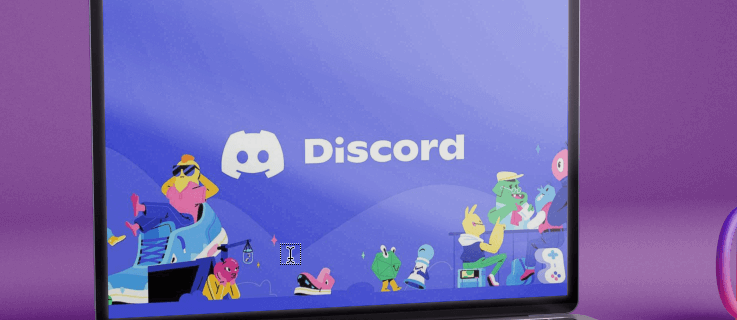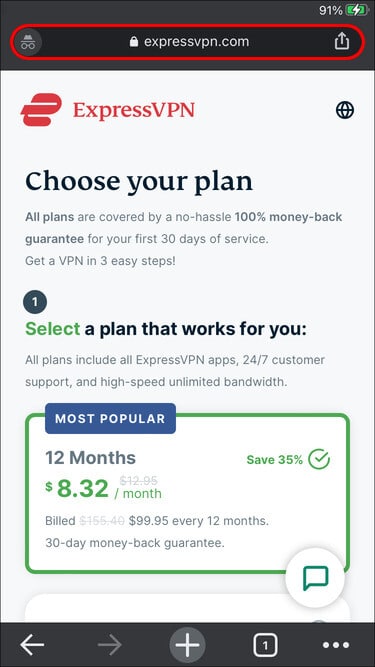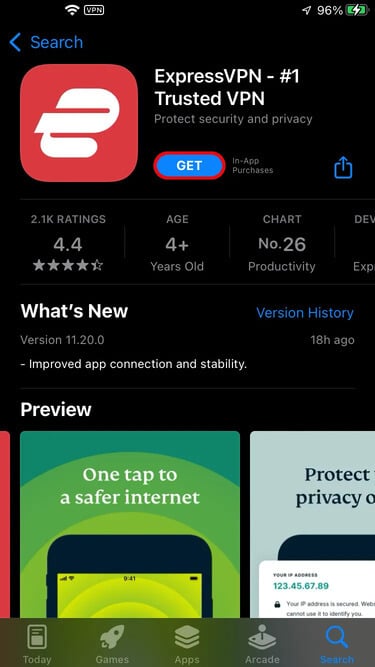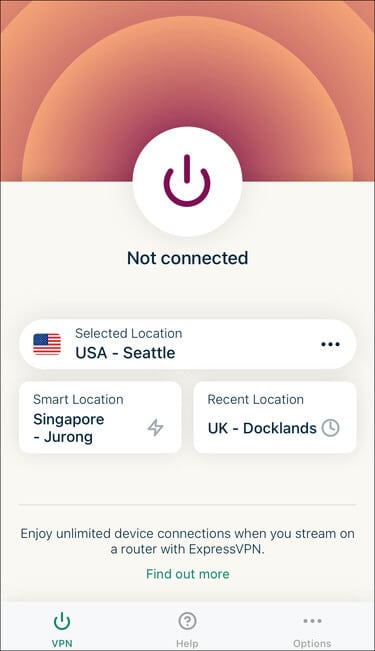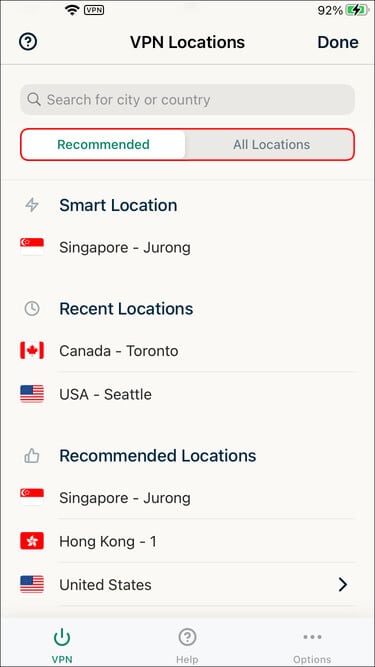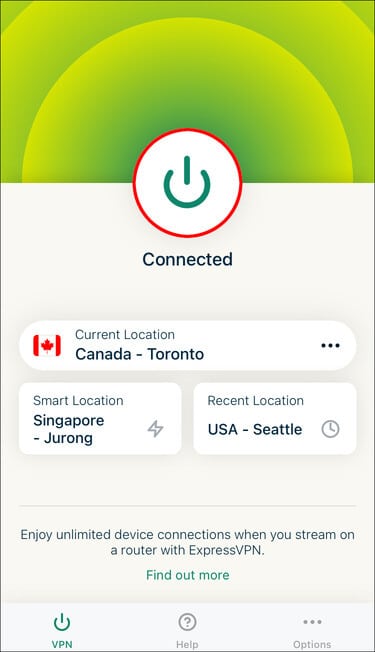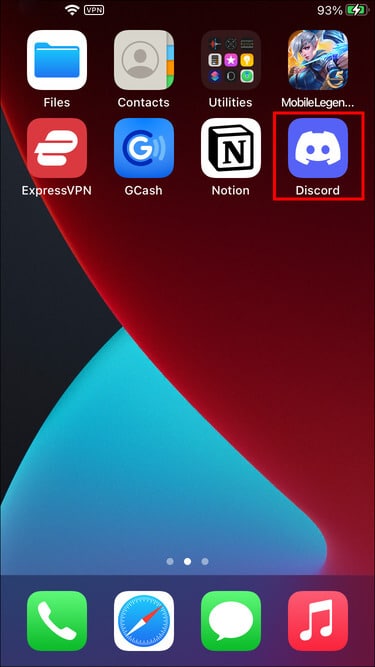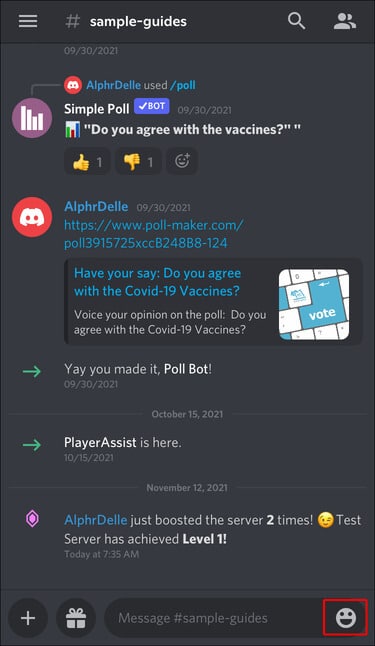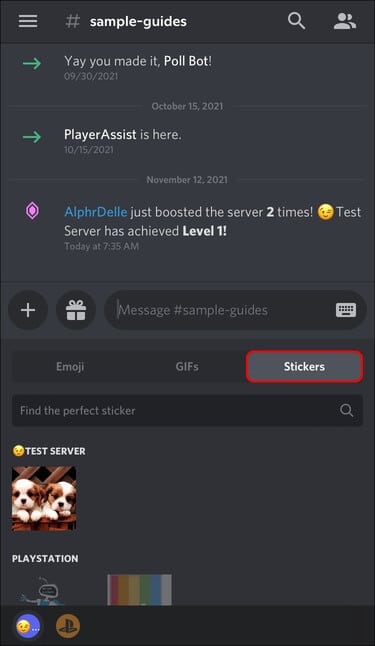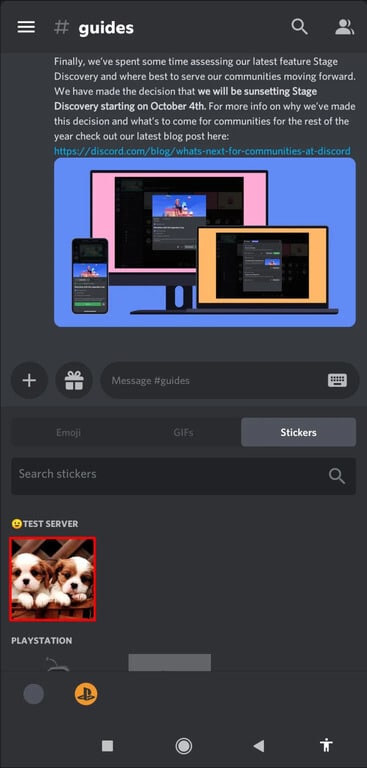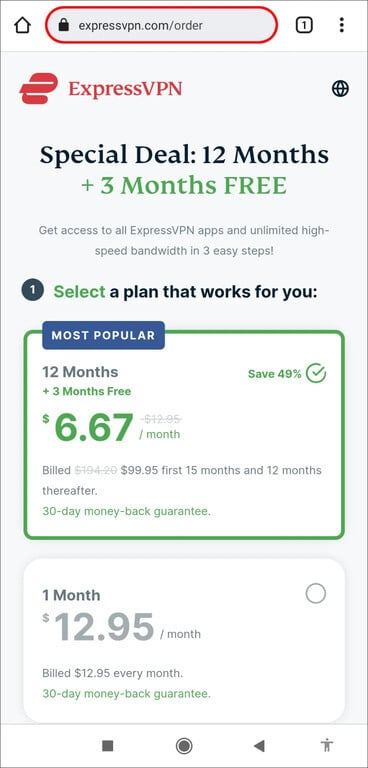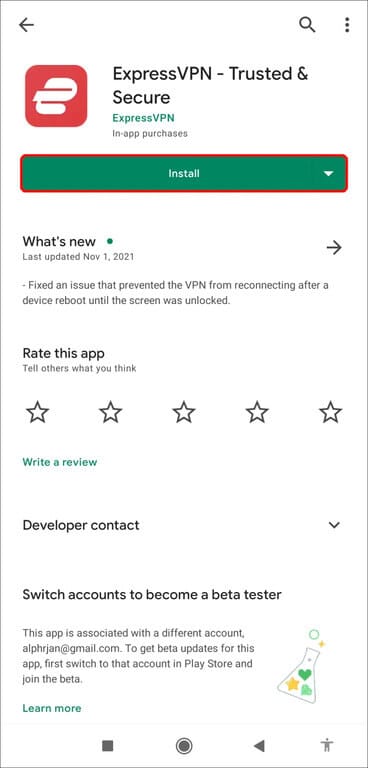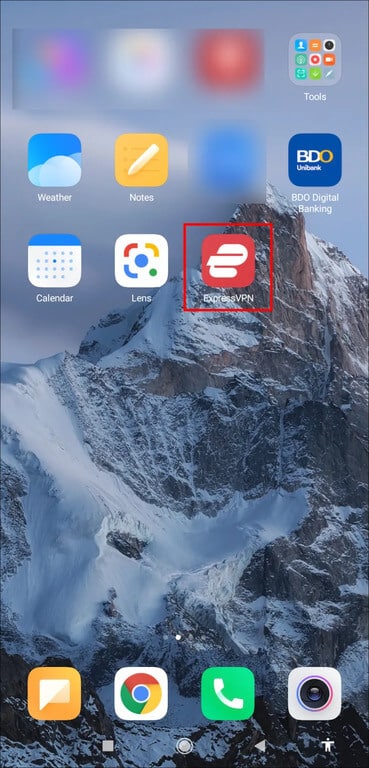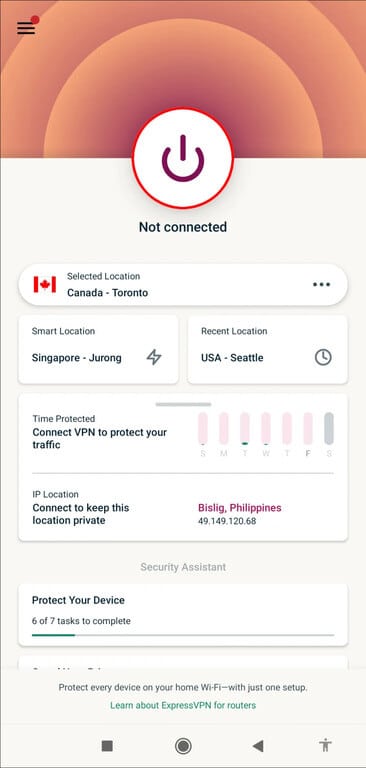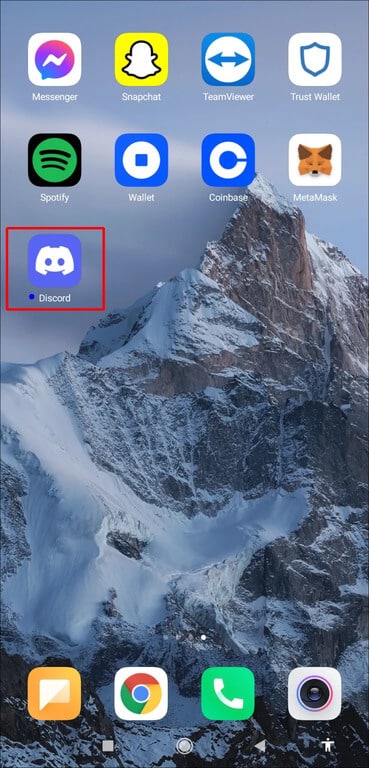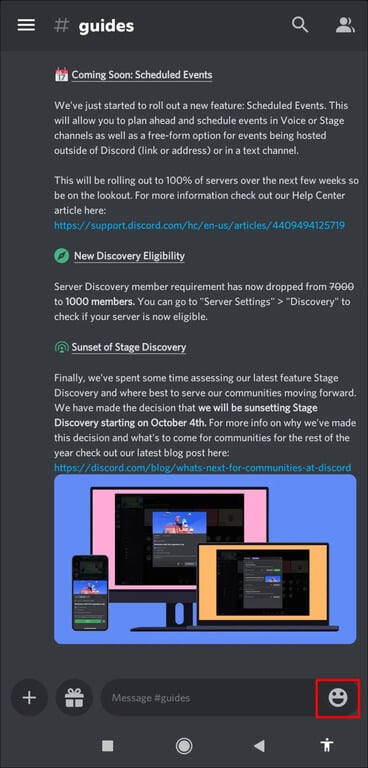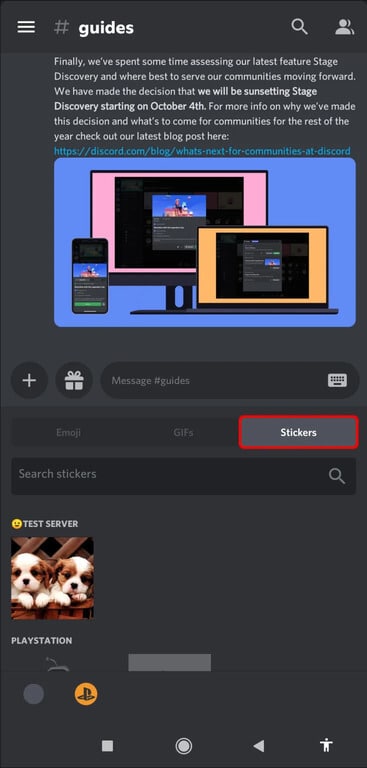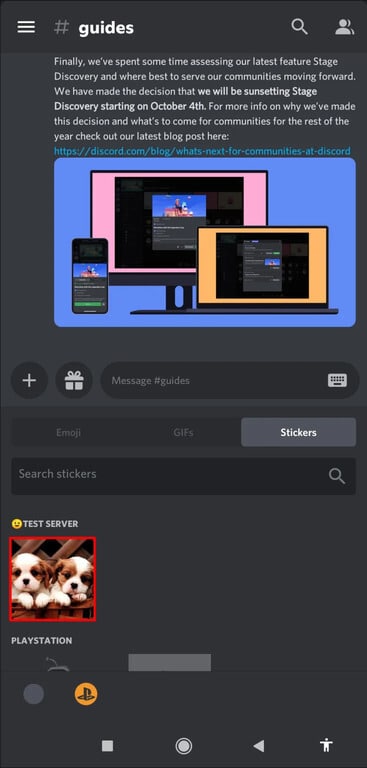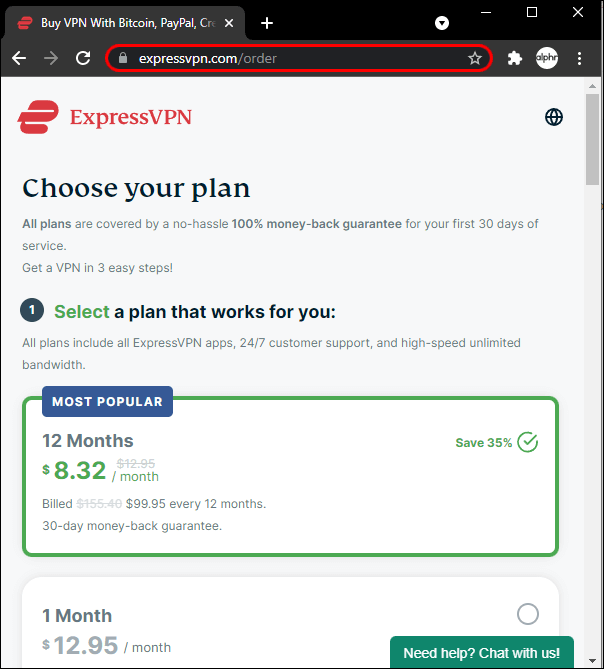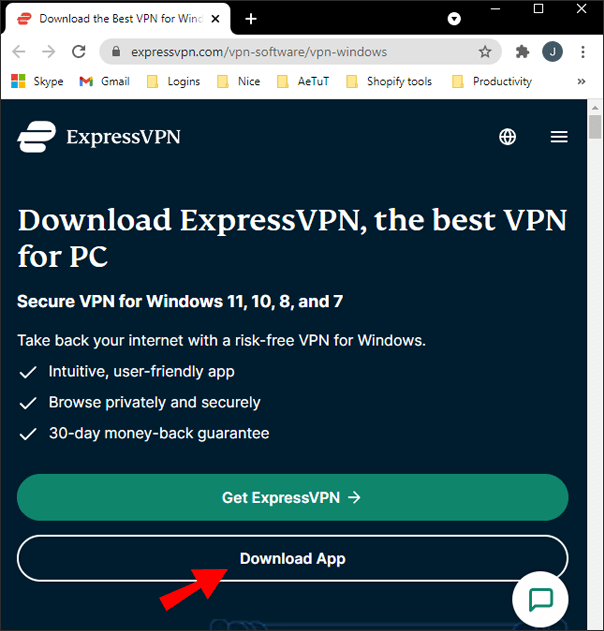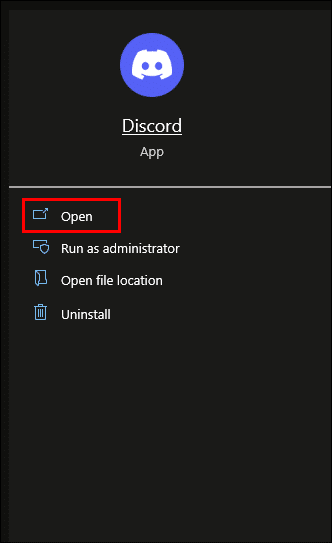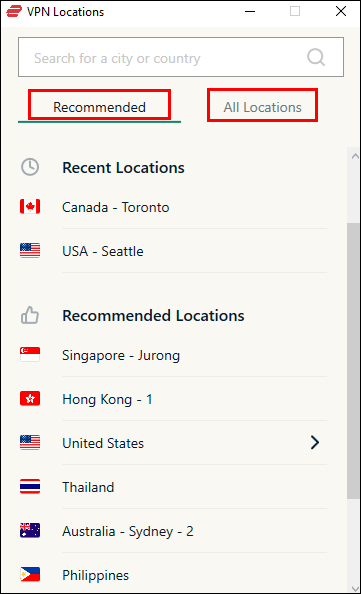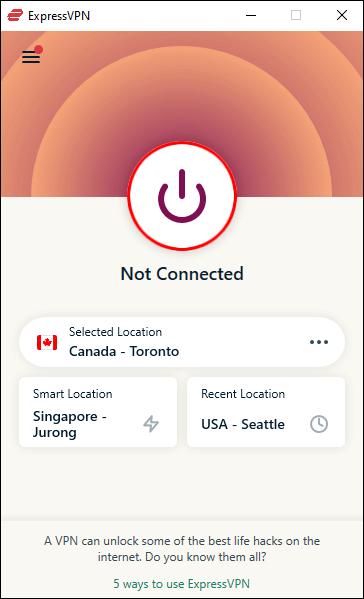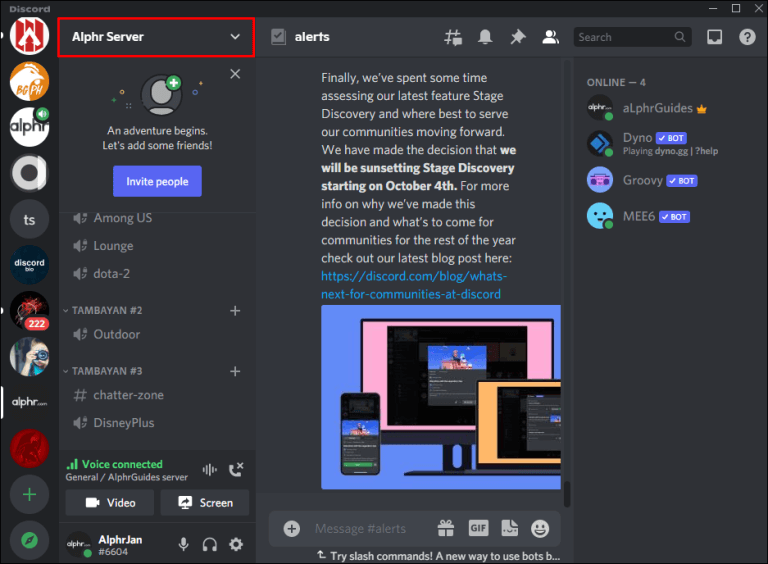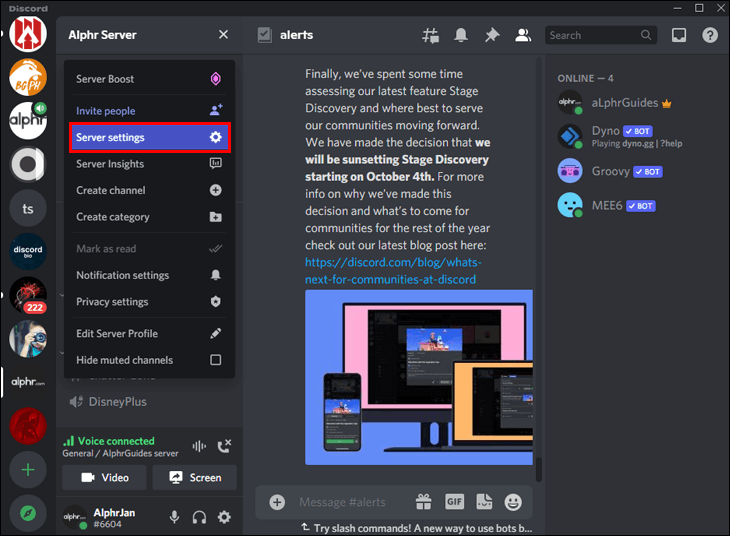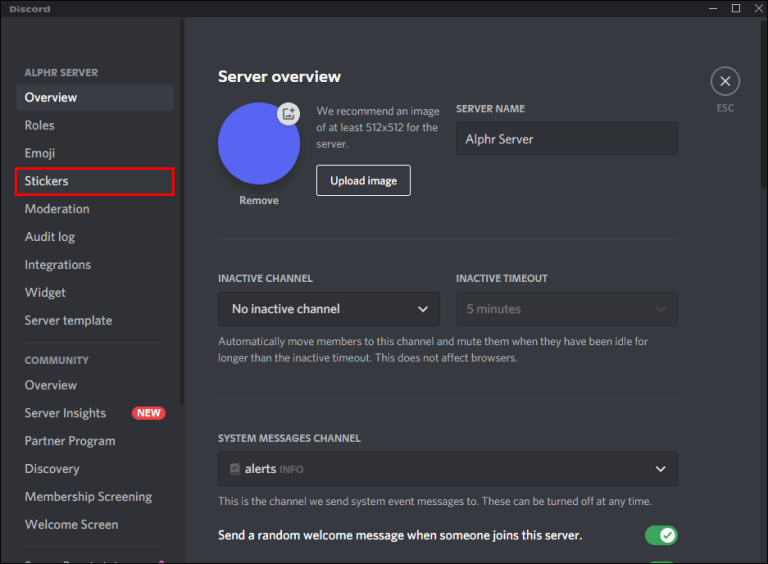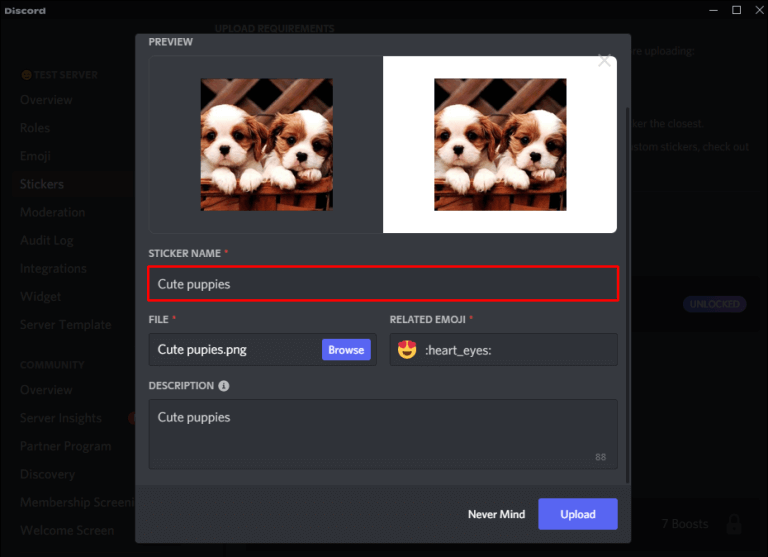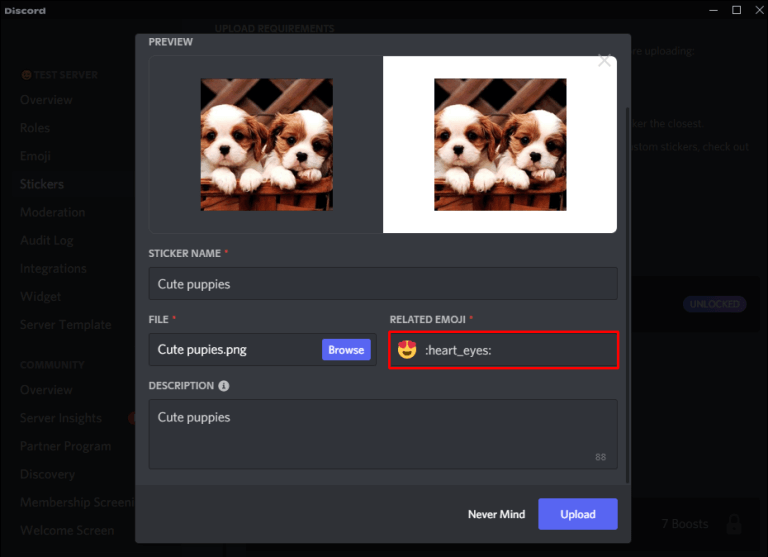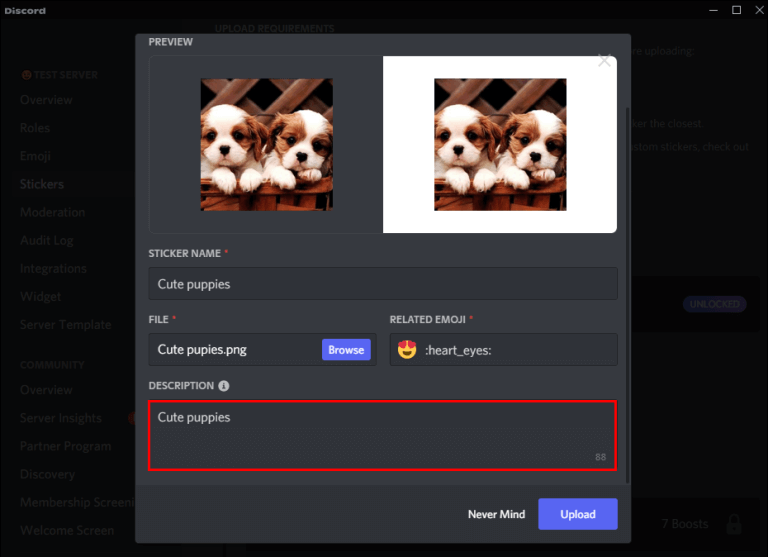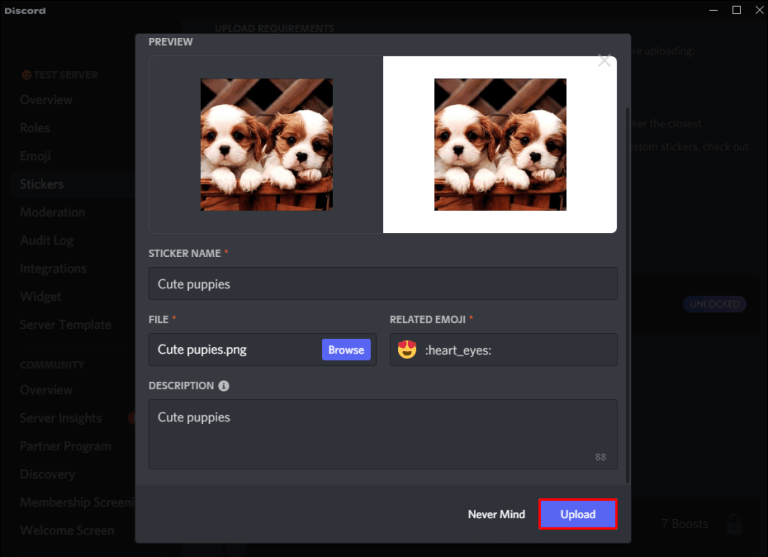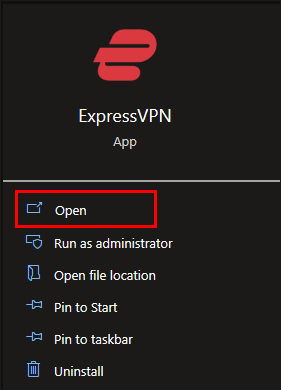Discord에서 스티커를 추가하는 방법
Gif 스티커는 채팅에 활기를 불어넣는 재미있는 방법입니다. 디스코드 이것은 일반적인 추세입니다. 그러나 현재 이 기능은 Android 사용자만 사용할 수 있습니다. 니트로 브라질, 캐나다 및 일본 거주자. 이 기사에서는 스티커를 추가하고 사용하는 방법에 대해 설명합니다. 디스코드 다른 곳에 있을 때.
iPhone의 Discord에 스티커를 추가하는 방법
브라질, 캐나다 또는 일본에 거주하지 않는 경우 가상 사설망(VPN) 계정을 사용하여 가상 위치를 변경할 수 있습니다. ExpressVPN 가상 서버 옵션을 위한 최고의 VPN 공급자이며 빠른 연결 속도를 제공합니다.
ExpressVPN을 사용하여 iPhone을 통해 가상 위치를 변경하는 방법은 다음과 같습니다.
- 방문 ExpressVPN 계정을 생성합니다.
- 다운로드 및 설치 ExpressVPN iOS 앱.
- 열다 응용 프로그램 그리고 가다 클레임 화면에 나타나는 것.
- 탭을 클릭하여 캐나다에서 연결할 서버 찾기 "추천" أو "모든 사이트".
- 클릭 시작 버튼 연결.
VPN이 캐나다, 일본 또는 브라질의 서버에 연결되어 있고 활성 Nitro 구독이 있으면 이제 Discord의 스티커 기능에 액세스할 수 있습니다.
채팅에서 무료 스티커를 사용하려면:
- 켜다 디스코드 앱.
- 아이콘을 클릭하십시오 이모티콘 텍스트 상자에서.
- 탭을 클릭하십시오 "첨부된".
- 도서관 무료 스티커 사용 가능.
- 퍄퍄퍄 상표 대화에 추가합니다.
Android의 Discord에서 스티커를 추가하는 방법
스티커 스토어에서 무료 스티커를 사용하거나 스티커를 구매하려면 브라질, 캐나다 또는 일본에서 Nitro 구독 및 액세스가 필요합니다.
이러한 국가에 거주하지 않는 경우 가상 사설망(VPN) 계정을 사용하여 가상 위치에서 Discord에 액세스할 수 있습니다. ExpressVPN은 90개 이상의 국가에서 빠른 연결 속도를 제공하는 최고의 VPN 서비스 제공업체 중 하나입니다.
ExpressVPN을 사용하여 가상 위치를 변경하려면 다음 단계를 따르세요:
- 방문 주문 페이지 계정을 설정합니다.
- 다운로드 및 설치 Android용 ExpressVPN 앱.
- 켜다 응용 프로그램 , 다음으로 이동 클레임 화면에 나타나는 것.
- 탭을 선택하여 캐나다에서 연결할 서버 찾기 "추천" أو "모든 사이트".
- 클릭 전원 버튼 연결.
VPN이 캐나다, 브라질 또는 일본의 서버에 연결되어 있고 Nitro 구독이 활성화되어 있으면 Discord 스티커 기능에 액세스할 수 있습니다.
채팅에서 무료 스티커를 사용하려면:
- 앱 열기 불일치.
- 심볼 선택 이모티콘 텍스트 상자에서.
- 탭을 클릭하십시오 "첨부된".
- 액세스하려면 선택하세요. 스티커 팩 사용 가능.
- 클릭 포스터 채팅에 추가합니다.
PC의 Discord에서 어떻게 스티커를 추가하나요?
공식 서버 관리자이고 브라질, 캐나다 또는 일본에서 계정에 액세스하는 경우 Discord에서 스티커를 추가할 수 있습니다.
그렇지 않은 경우 VPN(가상 사설망) 계정을 사용하여 가상 위치를 변경하는 것이 좋습니다. ExpressVPN은 전 세계 여러 서버에서 빠른 연결을 제공하는 훌륭한 서비스 제공업체입니다.
ExpressVPN을 사용하여 컴퓨터에서 가상 위치를 변경하는 방법은 다음과 같습니다.
- 이동 주문 페이지 구독을 설정합니다.
- 다운로드 및 설치 ExpressVPN 앱 운영 체제에 대한 Windows أو Mac .
- 켜다 응용 프로그램 그리고 가다 주장.
- 탭을 클릭하여 캐나다에서 연결할 서버 찾기 "추천" أو "모든 사이트"
- 클릭 버튼 에너지 연결.
관리자 또는 중재자는 사이트가 생성되면 레이블을 추가할 수 있습니다. 스티커를 업로드하려면 다음 단계를 따르세요.
- 앱 열기 불일치.
- 오른쪽 상단에서 선택 서버 이름.
- 딸깍 하는 소리 "서버 설정".
- 왼쪽 메뉴에서 선택 "스티커".
- 퍄퍄퍄 포스터 다운로드 , 다음 검색 영상 다운로드하려는
- 입력하다 레이블 이름 당신의.
- 이모티콘 일치 제안으로 스티커를 표시하려면 이모티콘 누군가 스티커 검색을 할 때 적합합니다.
- يمكنك 설명 추가 스크린 리더용.
- 준비가 되면 "다운로드".
서버의 스티커는 Nitro 구독 유무에 관계없이 누구나 사용할 수 있습니다.
Discord에 WhatsApp 스티커를 추가하는 방법은 무엇입니까?
Discord 스티커는 WhatsApp에 업로드할 수 있지만 WhatsApp 스티커를 Discord에 업로드하는 것은 불가능합니다.
그러나 귀하가 관리자 또는 중재자인 첫 번째 수준(또는 그 이상) 서버에서 사용하기 위해 사용자 지정 스티커를 업로드할 수 있습니다. 가상 사설망(VPN) 계정을 사용하여 가상 위치를 변경하는 한. 이 데모에서는 ExpressVPN을 사용합니다. 이 서비스 제공업체는 전 세계 90개 이상의 국가에서 빠른 연결을 제공합니다.
컴퓨터에서 가상 위치를 변경하기 위해 ExpressVPN 사용을 시작하려면 다음 단계를 따르세요:
- 방문 주문 페이지 귀하의 계정을 생성합니다.
- 앱 다운로드 및 설치 ExpressVPN 운영 체제에 대한 Windows أو Mac .
- 열다 응용 프로그램 그리고 계속 주장.
- 탭을 클릭하여 캐나다에서 연결할 서버 찾기 "추천" أو "모든 사이트".
- 클릭 버튼 에너지 서버에 연결합니다.
VPN이 적절한 서버에 연결되면 사용자 지정 레이블을 업로드할 수 있습니다. 파일은 다음과 같아야 합니다.
- 정확히 320 x 320 픽셀 정사각형
- PNG, APNG 또는 Lottie 형식으로 저장
- 500KB 이하
포스터를 다운로드하려면:
- 앱 열기 불일치.
- 오른쪽 상단 모서리에서 서버 이름.
- 딸깍 하는 소리 서버 설정.
- 왼쪽 메뉴에서 선택 "스티커".
- 퍄퍄퍄 포스터 다운로드 , 선택 라벨 위치.
- 라벨 정보를 입력하고 클릭 "다운로드".
이제 모든 서버 구성원이 레이블을 사용할 수 있습니다.
Discord에 맞춤 스티커를 추가하는 방법은 무엇인가요?
관리자 또는 레벨 1, 2 또는 3으로 강화된 서버의 관리자로서 사용자 정의 스티커를 업로드할 수 있습니다. 그러나 이 기능은 컴퓨터에서 브라질, 캐나다 또는 일본에서만 액세스할 수 있습니다.
이러한 국가에 거주하지 않는 경우 가상 사설망(VPN) 계정을 사용하여 가상 위치를 변경할 수 있습니다. 설명을 위해 ExpressVPN을 사용하겠습니다. ExpressVPN은 전 세계 여러 국가에서 빠른 서버 연결을 제공합니다.
ExpressVPN으로 가상 위치를 변경하려면 다음 단계를 따르세요.
- 방문 주문 페이지 계정을 설정합니다.
- 다운로드 및 설치 ExpressVPN 앱 운영 체제에 대한 Windows أو Mac .
- 켜다 응용 프로그램 그리고 가다 클레임 화면에 나타나는 것.
- 탭을 클릭하여 캐나다에서 연결할 서버 찾기 "추천" أو "모든 사이트".
- 클릭 시작 버튼 서버에 연결합니다.
VPN이 세 국가 중 하나의 서버에 연결되면 사용자 지정 레이블을 서버에 업로드할 수 있습니다. 파일은 다음과 같아야 합니다.
- 정확히 320 x 320 픽셀 정사각형
- PNG, APNG 또는 Lottie 파일로 저장
- 500KB 이하
포스터를 다운로드하려면:
- 열다 디스코드 앱.
- 오른쪽 상단에서 선택 서버 이름.
- 퍄퍄퍄 서버 설정.
- 왼쪽 메뉴에서 선택 "첨부 파일".
- 딸깍 하는 소리 포스터 다운로드 을 누른 다음 업로드할 스티커를 찾습니다.
- 주다 포스터 이름 당신의.
- 누군가 스티커를 검색할 때마다 내 스티커가 제안으로 나타나게 하려면 관련 이모지를 선택하세요.
- 준비가 되면 "다운로드".
그 후에는 서버의 모든 구성원이 Nitro 구독 여부에 관계없이 포스터를 사용할 수 있습니다.
자주 묻는 질문:
Q1: Discord Nitro에서 스티커는 어디에서 찾을 수 있나요?
답변 : 캐나다, 브라질 또는 일본에서 플랫폼에 액세스하고 활성 Nitro 구독이 있는 경우 모바일 장치를 통해 무료 스티커를 찾을 수 있습니다.
1. 대화로 이동하여 텍스트 상자에서 이모티콘 아이콘을 누릅니다.
2. 탭을 클릭하십시오 "첨부된".
3. 사용 가능한 스티커 라이브러리가 나타납니다.
4. 스티커를 탭하여 대화에 추가합니다.
데스크톱 액세스를 사용하여 무료 스티커를 찾으려면:
1. 대화 내에서 메인 패널 하단에 있는 웃는 종이 아이콘을 누릅니다.
2. 탭에서 "첨부된" 다양한 스티커를 사용할 수 있습니다.
3. 채팅에 추가할 스티커를 선택합니다.
포스터는 천 단어의 가치가 있습니다
의 마지막 추가 디스코드 채널과 채팅에서 표현하는 또 다른 형태입니다. VPN 사용 덕분에 액세스 조건으로 인해 아직 누구도 속도를 늦추지 않았습니다.
포스터 현상에 대해 어떻게 생각하세요? GIF와 이모티콘보다 선호합니까? 아래 의견란에 알려주십시오.